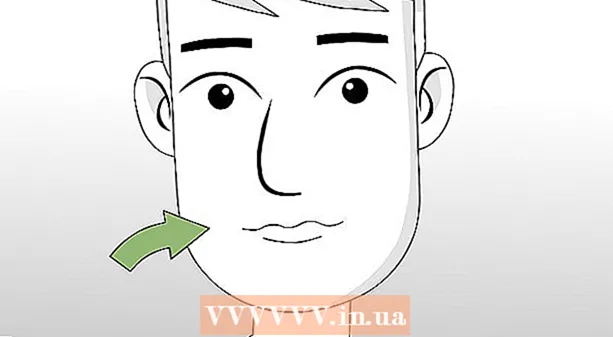நூலாசிரியர்:
Morris Wright
உருவாக்கிய தேதி:
25 ஏப்ரல் 2021
புதுப்பிப்பு தேதி:
1 ஜூலை 2024
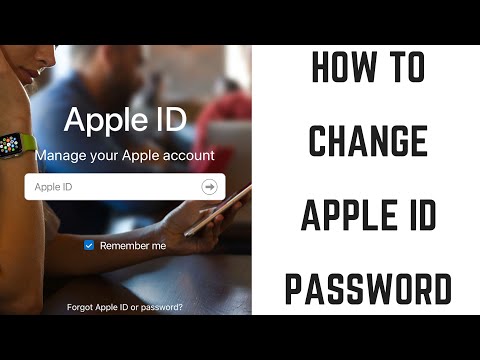
உள்ளடக்கம்
- அடியெடுத்து வைக்க
- 3 இன் முறை 1: ஆப்பிள் ஐடி வலைத்தளத்தைப் பயன்படுத்துதல்
- 3 இன் முறை 2: ஐபோன், ஐபாட் அல்லது ஐபாடில்
- 3 இன் முறை 3: மறக்கப்பட்ட கடவுச்சொல்லை மீட்டமைக்கவும்
உங்கள் ஆப்பிள் ஐடி கடவுச்சொல் முக்கியமானது, ஏனெனில் இது தனிப்பட்ட தகவலுக்கான அணுகலை வழங்குகிறது. எனவே உங்கள் கடவுச்சொல்லை தவறாமல் மாற்றுவது வலிக்காது. இந்த கட்டுரையில், எப்படி என்பதை நாங்கள் உங்களுக்குக் காண்பிப்போம்.
அடியெடுத்து வைக்க
3 இன் முறை 1: ஆப்பிள் ஐடி வலைத்தளத்தைப் பயன்படுத்துதல்
 ஆப்பிள் ஐடி வலைத்தளத்திற்குச் செல்லவும். ஆப்பிள் ஐடி இணையதளத்தில் இணைய இணைப்பு உள்ள எந்த சாதனத்திலும் உங்கள் கடவுச்சொல்லை மாற்றலாம் :(appleid.apple.com).
ஆப்பிள் ஐடி வலைத்தளத்திற்குச் செல்லவும். ஆப்பிள் ஐடி இணையதளத்தில் இணைய இணைப்பு உள்ள எந்த சாதனத்திலும் உங்கள் கடவுச்சொல்லை மாற்றலாம் :(appleid.apple.com).  இணைப்பைக் கிளிக் செய்க உங்கள் ஆப்பிள் கணக்கை நிர்வகிக்கவும் பதிவுபெறுக. இதைச் செய்ய, உங்கள் ஆப்பிள் ஐடி மின்னஞ்சல் முகவரி மற்றும் கடவுச்சொல்லை வழங்க வேண்டும்.
இணைப்பைக் கிளிக் செய்க உங்கள் ஆப்பிள் கணக்கை நிர்வகிக்கவும் பதிவுபெறுக. இதைச் செய்ய, உங்கள் ஆப்பிள் ஐடி மின்னஞ்சல் முகவரி மற்றும் கடவுச்சொல்லை வழங்க வேண்டும். - உங்கள் தற்போதைய கடவுச்சொல் உங்களுக்குத் தெரியாவிட்டால், முறைக்குச் செல்லவும் மறக்கப்பட்ட கடவுச்சொல்லை மீட்டமைக்கவும் இந்த கட்டுரையின் கீழே.
 விருப்பத்தை சொடுக்கவும் கடவுச்சொல் மற்றும் பாதுகாப்பு. இதை இடதுபுற மெனுவில் காணலாம்.
விருப்பத்தை சொடுக்கவும் கடவுச்சொல் மற்றும் பாதுகாப்பு. இதை இடதுபுற மெனுவில் காணலாம்.  உங்கள் அடையாளத்தை சரிபார்க்க. நீங்கள் இரண்டு பாதுகாப்பு கேள்விகளுக்கு பதிலளிக்க வேண்டும் அல்லது ஆப்பிள் உங்கள் மொபைல் சாதனத்திற்கு அனுப்பிய குறியீட்டை உள்ளிட வேண்டும்.
உங்கள் அடையாளத்தை சரிபார்க்க. நீங்கள் இரண்டு பாதுகாப்பு கேள்விகளுக்கு பதிலளிக்க வேண்டும் அல்லது ஆப்பிள் உங்கள் மொபைல் சாதனத்திற்கு அனுப்பிய குறியீட்டை உள்ளிட வேண்டும். - கேள்விகளுக்கு பதிலளிக்க முடியாவிட்டால், தயவுசெய்து ஆப்பிள் ஆதரவைத் தொடர்பு கொள்ளுங்கள், உங்கள் கணக்கை அணுக உங்களுக்கு தற்காலிக பின் வழங்கப்படும்.
 கிளிக் செய்யவும் கடவுச்சொல்லை மாற்று. உங்கள் கடவுச்சொல்லை மாற்றக்கூடிய பக்கத்திற்கு நீங்கள் இப்போது அழைத்துச் செல்லப்படுவீர்கள்.
கிளிக் செய்யவும் கடவுச்சொல்லை மாற்று. உங்கள் கடவுச்சொல்லை மாற்றக்கூடிய பக்கத்திற்கு நீங்கள் இப்போது அழைத்துச் செல்லப்படுவீர்கள்.  உங்கள் தற்போதைய கடவுச்சொல் மற்றும் புதிய கடவுச்சொல்லை உள்ளிடவும். பாப்-அப் சாளரத்தில், உங்கள் தற்போதைய கடவுச்சொல் மற்றும் புதிய கடவுச்சொல்லை உள்ளிடவும். உறுதிப்படுத்த புதிய கடவுச்சொல்லை மீண்டும் உள்ளிட வேண்டும்.
உங்கள் தற்போதைய கடவுச்சொல் மற்றும் புதிய கடவுச்சொல்லை உள்ளிடவும். பாப்-அப் சாளரத்தில், உங்கள் தற்போதைய கடவுச்சொல் மற்றும் புதிய கடவுச்சொல்லை உள்ளிடவும். உறுதிப்படுத்த புதிய கடவுச்சொல்லை மீண்டும் உள்ளிட வேண்டும்.
3 இன் முறை 2: ஐபோன், ஐபாட் அல்லது ஐபாடில்
 அமைப்புகளைத் திறந்து தட்டவும் iCloud. உங்கள் ஆப்பிள் ஐடியை திரையின் மேற்புறத்தில் காண்பீர்கள்.
அமைப்புகளைத் திறந்து தட்டவும் iCloud. உங்கள் ஆப்பிள் ஐடியை திரையின் மேற்புறத்தில் காண்பீர்கள்.  உங்கள் ஆப்பிள் ஐடியைத் தட்டவும். தொடர இப்போது உங்கள் கடவுச்சொல்லை உள்ளிட வேண்டும்.
உங்கள் ஆப்பிள் ஐடியைத் தட்டவும். தொடர இப்போது உங்கள் கடவுச்சொல்லை உள்ளிட வேண்டும். - உங்கள் தற்போதைய கடவுச்சொல் உங்களுக்கு நினைவில் இல்லை என்றால், முறைக்குச் செல்லவும் மறக்கப்பட்ட கடவுச்சொல்லை மீட்டமைக்கவும் இந்த கட்டுரையின் கீழே.
 தட்டவும் கடவுச்சொல் மற்றும் பாதுகாப்பு. கடவுச்சொற்கள் தொடர்பான பல்வேறு விருப்பங்களைக் கொண்ட ஒரு பக்கத்திற்கு இப்போது வருகிறீர்கள்.
தட்டவும் கடவுச்சொல் மற்றும் பாதுகாப்பு. கடவுச்சொற்கள் தொடர்பான பல்வேறு விருப்பங்களைக் கொண்ட ஒரு பக்கத்திற்கு இப்போது வருகிறீர்கள்.  தட்டவும் கடவுச்சொல்லை மாற்று. உங்கள் கடவுச்சொல்லை மாற்றக்கூடிய இடத்தில் இப்போது திரை திறக்கிறது.
தட்டவும் கடவுச்சொல்லை மாற்று. உங்கள் கடவுச்சொல்லை மாற்றக்கூடிய இடத்தில் இப்போது திரை திறக்கிறது.  பாதுகாப்பு கேள்விகளுக்கு பதிலளிக்கவும். இந்தக் கேள்விகள் உங்கள் கணக்கைப் பாதுகாக்க அமைக்கப்பட்டன. உங்கள் கடவுச்சொல்லை மாற்ற நீங்கள் இரண்டு கேள்விகளுக்கு பதிலளிக்க வேண்டும். உங்களிடம் இரண்டு காரணி அங்கீகாரம் இயக்கப்பட்டிருந்தால், அதற்கு பதிலாக ஆப்பிள் உங்களுக்கு அனுப்பும் குறியீட்டை உள்ளிட வேண்டும்.
பாதுகாப்பு கேள்விகளுக்கு பதிலளிக்கவும். இந்தக் கேள்விகள் உங்கள் கணக்கைப் பாதுகாக்க அமைக்கப்பட்டன. உங்கள் கடவுச்சொல்லை மாற்ற நீங்கள் இரண்டு கேள்விகளுக்கு பதிலளிக்க வேண்டும். உங்களிடம் இரண்டு காரணி அங்கீகாரம் இயக்கப்பட்டிருந்தால், அதற்கு பதிலாக ஆப்பிள் உங்களுக்கு அனுப்பும் குறியீட்டை உள்ளிட வேண்டும். - கேள்விகளுக்கு நீங்கள் பதிலளிக்க முடியாவிட்டால், உங்கள் கணக்கில் இரண்டாவது மின்னஞ்சல் முகவரியை இணைத்திருந்தால் அவற்றை மீட்டமைக்கலாம். இந்த மின்னஞ்சல் முகவரியை சாளரத்திலிருந்து அமைக்கலாம் கடவுச்சொல் மற்றும் பாதுகாப்பு.
 உங்கள் தற்போதைய கடவுச்சொல் மற்றும் புதிய கடவுச்சொல்லை உள்ளிடவும். புதிய சாளரத்தில், உங்கள் தற்போதைய கடவுச்சொல் மற்றும் புதிய கடவுச்சொல்லை உள்ளிடவும். உறுதிப்படுத்த புதிய கடவுச்சொல்லை மீண்டும் உள்ளிட வேண்டும்.
உங்கள் தற்போதைய கடவுச்சொல் மற்றும் புதிய கடவுச்சொல்லை உள்ளிடவும். புதிய சாளரத்தில், உங்கள் தற்போதைய கடவுச்சொல் மற்றும் புதிய கடவுச்சொல்லை உள்ளிடவும். உறுதிப்படுத்த புதிய கடவுச்சொல்லை மீண்டும் உள்ளிட வேண்டும்.
3 இன் முறை 3: மறக்கப்பட்ட கடவுச்சொல்லை மீட்டமைக்கவும்
 செல்லுங்கள் iforgot.apple.com. உங்கள் கடவுச்சொல் உங்களுக்கு நினைவில் இல்லை மற்றும் அதை மீட்டமைக்க முடியாவிட்டால், தயவுசெய்து வலைத்தளத்தைப் பார்வையிடவும் iforgot.apple.com. இணைய இணைப்பு உள்ள எந்த சாதனத்திலும் இந்த வலைத்தளத்தை அணுகலாம்.
செல்லுங்கள் iforgot.apple.com. உங்கள் கடவுச்சொல் உங்களுக்கு நினைவில் இல்லை மற்றும் அதை மீட்டமைக்க முடியாவிட்டால், தயவுசெய்து வலைத்தளத்தைப் பார்வையிடவும் iforgot.apple.com. இணைய இணைப்பு உள்ள எந்த சாதனத்திலும் இந்த வலைத்தளத்தை அணுகலாம்.  உங்கள் ஆப்பிள் ஐடி உள்ளிடவும். உங்கள் ஆப்பிள் ஐடியுடன் தொடர்புடைய மின்னஞ்சல் முகவரியை உள்ளிட்டு கிளிக் செய்க பெறுங்கள்.
உங்கள் ஆப்பிள் ஐடி உள்ளிடவும். உங்கள் ஆப்பிள் ஐடியுடன் தொடர்புடைய மின்னஞ்சல் முகவரியை உள்ளிட்டு கிளிக் செய்க பெறுங்கள்.  உங்கள் அடையாளத்தை எவ்வாறு சரிபார்க்க விரும்புகிறீர்கள் என்பதை முடிவு செய்யுங்கள். உங்கள் கணக்கு அமைப்புகளைப் பொறுத்து, உங்கள் அடையாளத்தை சரிபார்க்க பல வழிகள் உள்ளன. இந்த விருப்பங்களில் எதையும் நீங்கள் பூர்த்தி செய்ய முடியாவிட்டால், நீங்கள் ஆப்பிள் ஆதரவைத் தொடர்பு கொள்ள வேண்டும், இதனால் அவர்கள் உங்கள் அடையாளத்தை சரிபார்த்து உங்கள் கடவுச்சொல்லை மீட்டமைக்க அனுமதிக்கலாம்:
உங்கள் அடையாளத்தை எவ்வாறு சரிபார்க்க விரும்புகிறீர்கள் என்பதை முடிவு செய்யுங்கள். உங்கள் கணக்கு அமைப்புகளைப் பொறுத்து, உங்கள் அடையாளத்தை சரிபார்க்க பல வழிகள் உள்ளன. இந்த விருப்பங்களில் எதையும் நீங்கள் பூர்த்தி செய்ய முடியாவிட்டால், நீங்கள் ஆப்பிள் ஆதரவைத் தொடர்பு கொள்ள வேண்டும், இதனால் அவர்கள் உங்கள் அடையாளத்தை சரிபார்த்து உங்கள் கடவுச்சொல்லை மீட்டமைக்க அனுமதிக்கலாம்: - உங்கள் கணக்குடன் தொடர்புடைய மின்னஞ்சல் முகவரிக்கு மின்னஞ்சல் அனுப்பலாம்.
- உங்கள் கணக்கை உருவாக்கும்போது நீங்கள் அமைத்த பாதுகாப்பு கேள்விகளுக்கு பதிலளிக்கலாம்.
- நீங்கள் இரண்டு காரணி அங்கீகாரத்தை செயல்படுத்தியிருந்தால், ஆப்பிள் உங்கள் மொபைல் சாதனத்திற்கு அனுப்பும் குறியீட்டை உள்ளிட வேண்டும்.
 உங்கள் பிறந்த தேதியை உள்ளிடவும். முறையைத் தேர்ந்தெடுத்த பிறகு, நீங்கள் பிறந்த தேதியை உள்ளிட வேண்டும். இது கூடுதல் பாதுகாப்பு.
உங்கள் பிறந்த தேதியை உள்ளிடவும். முறையைத் தேர்ந்தெடுத்த பிறகு, நீங்கள் பிறந்த தேதியை உள்ளிட வேண்டும். இது கூடுதல் பாதுகாப்பு.  உங்கள் அடையாளத்தை சரிபார்க்க. உங்கள் பிறந்த தேதியை உள்ளிட்ட பிறகு, நீங்கள் விரும்பும் சரிபார்ப்பு முறையை செய்ய வேண்டும்.
உங்கள் அடையாளத்தை சரிபார்க்க. உங்கள் பிறந்த தேதியை உள்ளிட்ட பிறகு, நீங்கள் விரும்பும் சரிபார்ப்பு முறையை செய்ய வேண்டும். - நீங்கள் மின்னஞ்சல் முறையைத் தேர்ந்தெடுத்திருந்தால், இணைப்பைக் கிளிக் செய்க மீட்டமை ஆப்பிளிலிருந்து நீங்கள் பெற்ற மின்னஞ்சலில்.
- பாதுகாப்பு கேள்விகளை நீங்கள் தேர்வுசெய்தால், உங்கள் கணக்கை உருவாக்கும்போது நீங்கள் அமைத்த இரண்டு கேள்விகளுக்கு பதிலளிக்கவும்.
- நீங்கள் குறியீட்டைத் தேர்வுசெய்தால், மீட்டெடுப்பு குறியீட்டை உள்ளிட்டு உங்கள் மொபைல் தொலைபேசியில் அனுப்பப்பட்ட குறியீட்டை உள்ளிடவும்.
 உங்கள் கடவுச்சொல்லை மாற்றுக. உங்கள் அடையாளத்தை சரிபார்த்த பிறகு, உங்கள் ஆப்பிள் ஐடி கடவுச்சொல்லை மீட்டமைக்கலாம். இதைச் சரிபார்க்க நீங்கள் இதை மீண்டும் செய்ய வேண்டும். மாற்றம் உடனடியாக நடைமுறைக்கு வரும், மேலும் உங்கள் ஜோடி செய்யப்பட்ட அனைத்து ஆப்பிள் சாதனங்களிலும் புதிய கடவுச்சொல்லை உள்ளிட வேண்டும்.
உங்கள் கடவுச்சொல்லை மாற்றுக. உங்கள் அடையாளத்தை சரிபார்த்த பிறகு, உங்கள் ஆப்பிள் ஐடி கடவுச்சொல்லை மீட்டமைக்கலாம். இதைச் சரிபார்க்க நீங்கள் இதை மீண்டும் செய்ய வேண்டும். மாற்றம் உடனடியாக நடைமுறைக்கு வரும், மேலும் உங்கள் ஜோடி செய்யப்பட்ட அனைத்து ஆப்பிள் சாதனங்களிலும் புதிய கடவுச்சொல்லை உள்ளிட வேண்டும்.